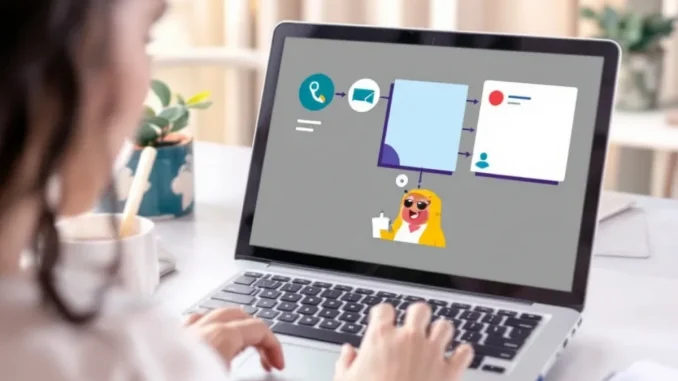
Guide Actualisé : Procédure de Mise à Jour de WordPress En Toute Simplicité
La mise à jour régulière de WordPress constitue une pratique fondamentale pour maintenir la sécurité et les performances de votre site web. Pourtant, nombreux sont les administrateurs qui redoutent cette opération, craignant des dysfonctionnements ou des pertes de données. Ce guide détaillé vous accompagne pas à pas dans le processus de mise à jour de votre installation WordPress, en abordant les précautions préalables, les différentes méthodes disponibles, et les actions à entreprendre après la mise à jour. Que vous soyez débutant ou utilisateur expérimenté, vous trouverez ici toutes les informations nécessaires pour effectuer cette tâche avec confiance et efficacité.
Pourquoi mettre à jour WordPress régulièrement ?
La mise à jour de WordPress n’est pas une simple option, mais une nécessité absolue pour tout propriétaire de site. Les mises à jour régulières apportent trois avantages majeurs qui justifient amplement le temps consacré à cette opération.
Premièrement, la sécurité de votre site est considérablement renforcée. Chaque nouvelle version de WordPress corrige des failles de sécurité identifiées dans les versions précédentes. Ces vulnérabilités, une fois connues, deviennent des cibles privilégiées pour les pirates informatiques qui peuvent exploiter ces faiblesses pour accéder à votre site, voler des données sensibles ou injecter du code malveillant. Selon les statistiques de WPScan Vulnerability Database, plus de 70% des sites WordPress piratés n’étaient pas à jour au moment de l’attaque.
Deuxièmement, les performances et la stabilité du site sont optimisées. Les développeurs de WordPress travaillent constamment à l’amélioration du code, en le rendant plus efficace et moins gourmand en ressources. Cela se traduit par des temps de chargement réduits et une expérience utilisateur améliorée. De plus, les bugs qui pouvaient affecter certaines fonctionnalités sont corrigés, garantissant ainsi un fonctionnement plus fluide de votre site.
Troisièmement, vous bénéficiez de nouvelles fonctionnalités qui enrichissent votre site. Chaque mise à jour majeure de WordPress (celles qui changent le premier chiffre de la version, comme le passage de 6.3 à 6.4) apporte généralement son lot de nouvelles options et d’améliorations de l’interface. Ces innovations peuvent simplifier votre travail d’administration ou offrir de nouvelles possibilités créatives pour votre contenu.
Un autre aspect souvent négligé est la compatibilité avec les extensions et les thèmes. Les développeurs de ces compléments adaptent régulièrement leurs produits pour qu’ils fonctionnent avec les dernières versions de WordPress. En n’effectuant pas les mises à jour, vous risquez de vous retrouver avec des extensions incompatibles qui ne fonctionnent plus correctement ou qui génèrent des erreurs sur votre site.
La fréquence des mises à jour de WordPress témoigne de la vivacité de cette plateforme. En moyenne, on compte :
- 3 à 4 mises à jour majeures par an (changement du premier ou second chiffre de version)
- 10 à 15 mises à jour mineures et de sécurité (changement du troisième chiffre)
Ignorer ces mises à jour revient à accumuler une dette technique qui peut devenir problématique à long terme. Plus vous attendez pour mettre à jour, plus le saut entre votre version actuelle et la dernière version sera important, augmentant ainsi les risques de complications lors de la mise à jour.
Préparatifs indispensables avant la mise à jour
Avant de procéder à toute mise à jour de votre installation WordPress, des préparatifs minutieux s’imposent pour garantir que l’opération se déroule sans accroc. Ces étapes préliminaires vous permettront d’aborder la mise à jour avec sérénité et de disposer d’un filet de sécurité en cas de problème.
La première étape, absolument fondamentale, consiste à réaliser une sauvegarde complète de votre site. Cette sauvegarde doit inclure à la fois les fichiers et la base de données. Pour les fichiers, cela comprend tous les éléments de votre installation WordPress : le noyau du système, les thèmes, les extensions, et les médias uploadés. Quant à la base de données, elle contient tout votre contenu (articles, pages, commentaires) ainsi que les paramètres de configuration.
Plusieurs méthodes s’offrent à vous pour effectuer cette sauvegarde :
- Via une extension de sauvegarde comme UpdraftPlus, BackWPup ou BackupBuddy
- Par l’intermédiaire de votre hébergeur qui propose souvent des outils de sauvegarde automatisés
- Manuellement, en téléchargeant les fichiers via FTP et en exportant la base de données via phpMyAdmin
La deuxième étape consiste à vérifier la compatibilité de vos extensions et de votre thème avec la nouvelle version de WordPress. Cette vérification est particulièrement importante lors des mises à jour majeures qui peuvent introduire des changements significatifs dans l’API de WordPress. Pour chaque extension active sur votre site, consultez la page dédiée sur le répertoire officiel de WordPress ou le site du développeur pour confirmer la compatibilité avec la version que vous vous apprêtez à installer.
Si certaines extensions ne sont pas compatibles, vous avez deux options : soit rechercher une alternative compatible, soit reporter la mise à jour jusqu’à ce que le développeur propose une version mise à jour de son extension. Dans tous les cas, il est recommandé de mettre à jour toutes vos extensions avant de procéder à la mise à jour de WordPress lui-même.
La troisième étape préparatoire consiste à tester la mise à jour dans un environnement de développement avant de l’appliquer sur votre site de production. Cet environnement de test, souvent appelé staging, est une réplique exacte de votre site réel mais isolée du public. De nombreux hébergeurs spécialisés dans WordPress comme WP Engine, SiteGround ou Kinsta proposent des fonctionnalités de staging intégrées. Alternativement, vous pouvez créer votre propre environnement de test en utilisant des outils comme Local by Flywheel ou XAMPP.
Une quatrième précaution consiste à planifier judicieusement le moment de la mise à jour. Privilégiez les périodes de faible affluence sur votre site pour minimiser l’impact d’éventuelles interruptions de service. Pour un site d’e-commerce, par exemple, évitez les périodes de forte activité commerciale ou les jours précédant des événements promotionnels majeurs.
Enfin, prenez le temps de documenter la configuration actuelle de votre site. Notez les versions de PHP, des extensions et du thème que vous utilisez. Ces informations pourront s’avérer précieuses si vous devez résoudre des problèmes après la mise à jour ou si vous devez communiquer avec le support technique de vos extensions.
Les différentes méthodes de mise à jour WordPress
WordPress offre plusieurs approches pour effectuer ses mises à jour, chacune ayant ses avantages et ses cas d’utilisation spécifiques. Le choix de la méthode dépend principalement de votre niveau de confort technique et des particularités de votre installation.
La méthode la plus simple et la plus accessible est la mise à jour automatique via le tableau de bord WordPress. Cette option est particulièrement adaptée aux débutants et aux sites de petite ou moyenne taille. Pour l’utiliser, connectez-vous à votre espace d’administration, puis naviguez vers la section « Tableau de bord > Mises à jour ». WordPress vérifie automatiquement si une nouvelle version est disponible. Si c’est le cas, un bouton « Mettre WordPress à jour maintenant » apparaît. Un simple clic sur ce bouton lance le processus de téléchargement et d’installation de la nouvelle version.
Cette méthode présente l’avantage considérable de ne nécessiter aucune connaissance technique particulière. WordPress gère l’intégralité du processus, y compris la sauvegarde des fichiers existants avant leur remplacement. Toutefois, elle peut échouer dans certaines configurations serveur restrictives ou lorsque les permissions de fichiers ne sont pas correctement configurées.
La deuxième méthode est la mise à jour via FTP (File Transfer Protocol). Cette approche est recommandée lorsque la mise à jour automatique échoue ou pour les utilisateurs qui préfèrent avoir un contrôle plus direct sur le processus. Elle consiste à télécharger la dernière version de WordPress depuis le site officiel, à extraire les fichiers, puis à les transférer sur votre serveur via un client FTP comme FileZilla ou Cyberduck.
Voici les étapes détaillées pour cette méthode :
- Téléchargez la dernière version de WordPress sur wordpress.org
- Extrayez les fichiers du package téléchargé
- Supprimez le dossier wp-content du package extrait (pour ne pas écraser vos thèmes et extensions)
- Connectez-vous à votre serveur via FTP
- Transférez les fichiers extraits vers le répertoire racine de votre installation WordPress, en écrasant les fichiers existants
Cette méthode offre un contrôle précis mais nécessite une attention particulière pour ne pas supprimer accidentellement des fichiers personnalisés.
La troisième approche est la mise à jour via WP-CLI (WordPress Command Line Interface). Cette méthode est privilégiée par les développeurs et les administrateurs système qui gèrent plusieurs sites WordPress. WP-CLI est un outil en ligne de commande qui permet d’administrer WordPress sans passer par l’interface web.
Pour mettre à jour WordPress via WP-CLI, il suffit d’exécuter la commande suivante dans le terminal :
wp core update
Cette méthode est extrêmement rapide et peut être facilement automatisée ou intégrée dans des scripts de maintenance. Elle nécessite toutefois un accès SSH à votre serveur et une certaine familiarité avec la ligne de commande.
Une quatrième option, moins connue mais particulièrement utile pour les installations personnalisées, est la mise à jour manuelle via le remplacement sélectif de fichiers. Cette approche est recommandée pour les sites qui comportent de nombreuses modifications du code de base de WordPress. Elle demande une connaissance approfondie de la structure des fichiers WordPress et un temps considérable, mais permet de préserver intégralement les personnalisations.
Enfin, certains hébergeurs spécialisés dans WordPress proposent leurs propres outils de mise à jour, souvent accessibles directement depuis leur panneau de contrôle. Ces outils intègrent généralement des fonctionnalités de sauvegarde automatique et de restauration en cas d’échec, offrant ainsi une couche supplémentaire de sécurité.
Gérer les mises à jour des extensions et des thèmes
La mise à jour du noyau WordPress ne représente qu’une partie du processus global de maintenance. Les extensions et les thèmes constituent des composants tout aussi critiques qui nécessitent une attention particulière pour garantir la sécurité et les performances optimales de votre site.
Les extensions WordPress sont particulièrement vulnérables aux attaques, car elles représentent souvent le maillon faible de la sécurité d’un site. Selon une étude de Wordfence, plus de 55% des vulnérabilités de sécurité WordPress proviennent des extensions tierces. C’est pourquoi leur mise à jour régulière est primordiale.
Pour gérer les mises à jour des extensions, rendez-vous dans la section « Extensions > Extensions installées » de votre tableau de bord. WordPress affiche une notification en haut de la page lorsque des mises à jour sont disponibles. Vous pouvez soit mettre à jour chaque extension individuellement en cliquant sur le lien « Mettre à jour maintenant » sous son nom, soit sélectionner plusieurs extensions et utiliser l’action en lot « Mettre à jour » dans le menu déroulant.
Avant de procéder à la mise à jour d’une extension critique pour votre site (comme WooCommerce pour une boutique en ligne ou Yoast SEO pour le référencement), prenez le temps de consulter les notes de version. Ces notes détaillent les changements apportés et peuvent mentionner d’éventuelles incompatibilités ou précautions à prendre.
Pour les thèmes, la procédure est similaire mais se trouve dans la section « Apparence > Thèmes ». Une notification apparaît sur les thèmes qui disposent d’une mise à jour. Cependant, la mise à jour des thèmes comporte un risque spécifique : si vous avez effectué des modifications directement dans les fichiers du thème (une pratique déconseillée), ces changements seront perdus lors de la mise à jour.
La solution recommandée pour éviter ce problème est d’utiliser un thème enfant. Ce thème enfant hérite des fonctionnalités du thème parent tout en vous permettant d’y apporter des modifications sans risquer de les perdre lors des mises à jour. Si vous n’utilisez pas déjà un thème enfant, la création de celui-ci devrait être une priorité avant toute mise à jour majeure.
Pour les sites professionnels ou critiques, il est judicieux d’adopter une stratégie de mise à jour progressive des extensions et thèmes :
- Mettez à jour une extension à la fois plutôt que toutes simultanément
- Vérifiez le bon fonctionnement du site après chaque mise à jour
- Commencez par les extensions moins critiques avant de passer aux composants essentiels
La gestion des extensions premium mérite une attention particulière. Contrairement aux extensions du répertoire officiel, les extensions premium ne bénéficient généralement pas du système de mise à jour intégré à WordPress, sauf si le développeur a implémenté cette fonctionnalité. Vous devrez souvent télécharger manuellement la dernière version depuis le site du développeur, puis la téléverser via le gestionnaire d’extensions ou FTP.
Certaines extensions comme WPMU DEV Dashboard ou Easy Updates Manager peuvent faciliter la gestion centralisée des mises à jour, en particulier pour les extensions premium ou pour celles qui nécessitent des licences.
Une autre considération importante concerne la fréquence des mises à jour. Bien que la recommandation générale soit de maintenir tous les composants à jour, certains administrateurs de sites à fort trafic préfèrent attendre quelques jours après la sortie d’une mise à jour pour s’assurer qu’aucun problème majeur n’a été signalé par la communauté.
Enfin, n’oubliez pas que certaines extensions et thèmes abandonnés ne reçoivent plus de mises à jour. Si une extension n’a pas été mise à jour depuis plus d’un an, c’est généralement le signe qu’elle n’est plus maintenue. Dans ce cas, il est préférable de rechercher une alternative active plutôt que de conserver un composant potentiellement vulnérable dans votre installation.
Résolution des problèmes post-mise à jour
Malgré toutes les précautions prises, il arrive parfois que des problèmes surviennent après une mise à jour de WordPress. Ces difficultés peuvent se manifester sous diverses formes, allant de dysfonctionnements mineurs à des erreurs critiques rendant le site inaccessible. Savoir comment identifier et résoudre ces problèmes rapidement est une compétence précieuse pour tout administrateur de site.
Le premier type de problème fréquemment rencontré est l’écran blanc de la mort (White Screen of Death ou WSOD). Cette situation se caractérise par l’affichage d’une page entièrement blanche, sans message d’erreur. Ce phénomène est généralement causé par une erreur PHP fatale qui interrompt l’exécution du script. Pour diagnostiquer ce problème, plusieurs approches sont possibles :
- Activer l’affichage des erreurs PHP en modifiant le fichier wp-config.php
- Consulter les journaux d’erreurs du serveur
- Utiliser le mode débogage de WordPress en ajoutant define(‘WP_DEBUG’, true) dans wp-config.php
Une autre situation problématique courante est la perte d’accès au tableau de bord. Dans ce cas, la partie publique du site peut fonctionner correctement, mais vous ne pouvez plus vous connecter à l’administration ou celle-ci affiche des erreurs. Ce problème est souvent lié à un conflit entre extensions ou à une incompatibilité avec la nouvelle version de WordPress.
Pour résoudre ce type de problème, la désactivation des extensions est une première étape efficace. Si vous n’avez pas accès au tableau de bord, vous pouvez désactiver toutes les extensions via FTP en renommant le dossier wp-content/plugins en wp-content/plugins.old. Une fois reconnecté au tableau de bord, vous pourrez réactiver les extensions une par une pour identifier celle qui cause le problème.
Les problèmes d’affichage du thème constituent une troisième catégorie fréquente de difficultés post-mise à jour. Le site peut présenter des éléments visuels décalés, des menus qui ne fonctionnent plus correctement ou des widgets qui disparaissent. Ces problèmes sont généralement liés à des changements dans l’API WordPress ou à des incompatibilités avec la nouvelle version.
Pour résoudre ces problèmes d’affichage, commencez par vider le cache du navigateur et celui du site (si vous utilisez une extension de mise en cache). Si le problème persiste, passez temporairement à un thème par défaut comme Twenty Twenty-Three pour déterminer si le problème vient du thème ou d’un autre composant.
Dans les cas les plus graves, vous pourriez être confronté à une erreur de connexion à la base de données. Cette erreur rend généralement le site totalement inaccessible et affiche un message comme « Error establishing a database connection ». Plusieurs facteurs peuvent en être la cause :
- Informations de connexion incorrectes dans wp-config.php
- Serveur de base de données inaccessible ou surchargé
- Corruption de la base de données
Pour résoudre ce problème, vérifiez les informations de connexion dans wp-config.php et assurez-vous qu’elles correspondent aux paramètres de votre hébergeur. Vous pouvez également tenter de réparer la base de données en ajoutant define(‘WP_ALLOW_REPAIR’, true) dans wp-config.php, puis en accédant à l’URL /wp-admin/maint/repair.php.
Si aucune de ces solutions ne fonctionne, le moment est venu d’utiliser la sauvegarde que vous avez créée avant la mise à jour. La procédure de restauration dépend de la méthode de sauvegarde utilisée :
- Si vous avez utilisé une extension de sauvegarde, suivez la procédure de restauration propre à cette extension
- Si la sauvegarde a été réalisée via votre hébergeur, utilisez son interface pour effectuer la restauration
- Pour une sauvegarde manuelle, vous devrez réimporter la base de données via phpMyAdmin et transférer les fichiers via FTP
Une fois votre site restauré et fonctionnel, prenez le temps d’analyser ce qui a causé le problème avant de tenter à nouveau la mise à jour. Consultez les forums de support de WordPress ou contactez l’assistance de votre hébergeur pour obtenir des conseils adaptés à votre situation spécifique.
Stratégies avancées pour une maintenance WordPress optimale
Au-delà des procédures standard de mise à jour, il existe des stratégies avancées qui permettent d’optimiser la maintenance de votre site WordPress et de réduire significativement les risques associés aux mises à jour. Ces approches, bien que plus techniques, offrent une tranquillité d’esprit et une robustesse accrues pour les sites professionnels ou à fort trafic.
La mise en place d’un environnement de développement-test-production (Dev-Stage-Prod) constitue la première stratégie avancée à considérer. Ce système à trois niveaux permet de tester rigoureusement toutes les modifications avant qu’elles n’atteignent votre site public :
- L’environnement de développement est utilisé pour créer et tester de nouvelles fonctionnalités
- L’environnement de test (staging) est une réplique exacte du site de production où les mises à jour sont appliquées et testées
- L’environnement de production est votre site public, qui ne reçoit que des modifications déjà validées en staging
Cette approche, inspirée des méthodes de développement logiciel professionnel, minimise considérablement les risques de défaillance sur votre site public. Des outils comme WP Engine ou DevKinsta facilitent la mise en place de tels environnements.
Une deuxième stratégie avancée consiste à utiliser le contrôle de version pour suivre toutes les modifications apportées à votre installation WordPress. Git est l’outil de contrôle de version le plus populaire pour cette application. En plaçant votre site sous contrôle de version, vous pouvez :
- Suivre précisément chaque modification apportée au code
- Revenir facilement à une version antérieure en cas de problème
- Collaborer efficacement avec d’autres développeurs
- Automatiser les déploiements entre vos différents environnements
Des services comme GitHub, GitLab ou Bitbucket peuvent héberger vos dépôts Git, tandis que des outils comme DeployHQ ou GitHub Actions permettent d’automatiser les déploiements.
La gestion fine des mises à jour automatiques représente une troisième stratégie avancée. Par défaut, WordPress effectue automatiquement les mises à jour mineures, mais vous pouvez personnaliser ce comportement en fonction de vos besoins spécifiques. En ajoutant quelques lignes de code dans votre fichier wp-config.php, vous pouvez :
// Désactiver toutes les mises à jour automatiques
define('AUTOMATIC_UPDATER_DISABLED', true);
// Ou configurer plus finement :
define('WP_AUTO_UPDATE_CORE', 'minor'); // Uniquement les mises à jour mineures
add_filter('auto_update_plugin', '__return_false'); // Désactiver pour les extensions
add_filter('auto_update_theme', '__return_true'); // Activer pour les thèmes
Pour une gestion encore plus sophistiquée, des extensions comme Easy Updates Manager offrent une interface utilisateur pour contrôler précisément quelles extensions et quels thèmes peuvent se mettre à jour automatiquement.
L’automatisation complète du processus de maintenance constitue l’approche la plus avancée. En combinant WP-CLI avec des outils d’automatisation comme Ansible, Jenkins ou même de simples scripts bash, vous pouvez créer des pipelines de maintenance qui :
- Effectuent des sauvegardes automatiques à intervalles réguliers
- Appliquent les mises à jour sur votre environnement de staging
- Exécutent des tests automatisés pour vérifier le bon fonctionnement du site
- Déploient les mises à jour en production si tous les tests sont passés
- Vous alertent en cas de problème détecté
Cette approche, bien que nécessitant un investissement initial en temps et en compétences, peut réduire considérablement la charge de travail liée à la maintenance sur le long terme, tout en augmentant la fiabilité du processus.
Une dernière stratégie à considérer est l’utilisation de services de surveillance pour détecter rapidement tout problème survenant après une mise à jour. Des outils comme Uptime Robot, New Relic ou Pingdom peuvent surveiller la disponibilité et les performances de votre site 24h/24, vous alertant immédiatement en cas de défaillance. Certains services plus spécialisés comme WP Umbrella ou ManageWP offrent des fonctionnalités de surveillance spécifiques à WordPress, comme la détection des extensions obsolètes ou des problèmes de sécurité.
Ces stratégies avancées peuvent sembler complexes à première vue, mais elles représentent un investissement judicieux pour tout site WordPress professionnel. En automatisant et en sécurisant le processus de mise à jour, vous réduisez non seulement les risques d’erreur humaine, mais vous libérez également un temps précieux que vous pouvez consacrer au développement de votre activité plutôt qu’à la maintenance technique.
Vers une maintenance proactive et sereine
La mise à jour régulière de WordPress ne devrait pas être perçue comme une corvée stressante, mais plutôt comme une pratique bénéfique qui renforce progressivement la solidité de votre présence en ligne. En adoptant une approche proactive plutôt que réactive, vous transformez cette tâche technique en un atout stratégique pour votre site.
L’établissement d’un calendrier de maintenance régulier constitue la première étape vers cette approche proactive. Plutôt que de réagir aux notifications de mise à jour au moment où elles apparaissent, planifiez des sessions dédiées à la maintenance de votre site. Une fréquence mensuelle convient généralement bien pour la plupart des sites. Durant ces sessions, vous pourrez :
- Appliquer toutes les mises à jour en attente (noyau, extensions, thèmes)
- Vérifier les performances et la sécurité du site
- Nettoyer la base de données des révisions et données temporaires inutiles
- Réaliser une sauvegarde complète après ces opérations
Cette régularité permet d’éviter l’accumulation de mises à jour, qui rend le processus plus risqué et plus chronophage.
La documentation systématique de vos procédures et de la configuration de votre site représente un autre pilier d’une maintenance sereine. Créez et maintenez à jour un document qui répertorie :
- Les versions actuelles de WordPress, PHP et MySQL
- La liste des extensions installées avec leurs versions et leurs fonctions
- Les paramètres de configuration spécifiques à votre installation
- Les procédures de sauvegarde et de restauration
- Les problèmes rencontrés par le passé et leurs solutions
Cette documentation s’avère inestimable lorsque plusieurs personnes gèrent le site ou lorsque vous devez résoudre un problème sous pression.
L’adoption d’une veille technologique sur l’écosystème WordPress vous permet d’anticiper les changements majeurs et de vous y préparer. Suivre des sources d’information comme le blog officiel de WordPress, des newsletters spécialisées comme WP Tavern ou Post Status, ou des comptes Twitter influents dans la communauté WordPress vous tiendra informé des évolutions à venir. Cette anticipation vous donne le temps nécessaire pour adapter votre site aux nouvelles exigences techniques ou fonctionnelles.
La formation continue est un autre aspect souvent négligé mais fondamental d’une maintenance sereine. L’écosystème WordPress évolue constamment, et maintenir vos connaissances à jour vous permettra d’aborder les mises à jour avec plus de confiance et d’efficacité. Des ressources comme WordPress.tv, les WordCamps (conférences dédiées à WordPress), ou des plateformes d’apprentissage en ligne proposent régulièrement du contenu actualisé sur les bonnes pratiques de maintenance.
Enfin, considérez la délégation ou l’externalisation de la maintenance comme une option stratégique, particulièrement si vous gérez plusieurs sites ou si vous manquez de temps ou d’expertise technique. De nombreux services spécialisés proposent des forfaits de maintenance WordPress qui incluent les mises à jour régulières, les sauvegardes, la surveillance de sécurité et l’assistance technique. Ces services, bien que représentant un coût mensuel, peuvent s’avérer économiquement avantageux lorsqu’on considère le temps gagné et la réduction des risques de dysfonctionnement.
Au-delà des aspects techniques, une maintenance proactive renforce la relation de confiance avec vos visiteurs et clients. Un site régulièrement mis à jour témoigne de votre professionnalisme et de votre engagement envers la qualité de service. Cette fiabilité contribue significativement à la perception positive de votre marque ou de votre activité en ligne.
En fin de compte, la maintenance de WordPress n’est pas qu’une question technique, mais un élément stratégique de votre présence numérique. En l’intégrant pleinement dans votre routine professionnelle et en lui accordant l’attention qu’elle mérite, vous transformez ce qui pourrait être perçu comme une contrainte en un véritable avantage compétitif, garantissant la pérennité et l’évolution harmonieuse de votre site web.
